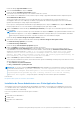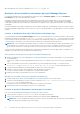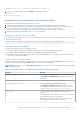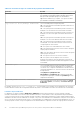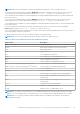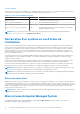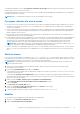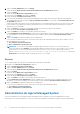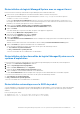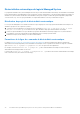Install Guide
Table Of Contents
- Server Administrator version 8.4 Guide d’installation : Microsoft Windows
- Introduction
- Configuration de préinstallation
- Programme de vérification des prérequis
- Configuration requise pour l'installation
- Systèmes d'exploitation et navigateurs Web pris en charge
- Prise en charge d'interfaces utilisateur multilingues
- Affichage de versions traduites de l'interface Web
- Configuration système requise
- Certificats numériques
- Activation du service de journalisation du programme d'installation Windows
- Microsoft Active Directory
- Configuration des agents SNMP
- Configuration du serveur de port sécurisé et de la sécurité
- Exigences pour Remote Enablement
- Installation du logiciel Managed System sous des systèmes d'exploitation Microsoft Windows
- Scénarios de déploiement de Server Administrator
- Emplacement du programme d'installation
- Installation de Server Administrator
- Installation typique
- Installation personnalisée
- Installation de Server Administrator avec Citrix Application Server
- Réalisation d'une installation automatique du logiciel Managed System
- Restauration d'un système en cas d'échec de l'installation
- Mise à niveau du logiciel Managed System
- Désinstallation du logiciel Managed System
- Scénarios de déploiement de Server Administrator
- Installation du logiciel Managed System sous Microsoft Windows Server 2008 Core et Microsoft Hyper-V Server
- Utilisation de Microsoft Active Directory
- Extensions de schéma Active Directory
- Présentation des extensions de schéma Active Directory
- Présentation des objets Active Directory
- Objets Active Directory dans plusieurs domaines
- Configuration d'objets Active Directory Server Administrator dans plusieurs domaines
- Configuration d'Active Directory pour accéder aux systèmes
- Configuration du nom de produit d'Active Directory
- Extension du schéma Active Directory
- Utilisation de Dell Schema Extender
- Snap-in Utilisateurs et ordinateurs Active Directory
- Installation de l'extension sur le snap-in Utilisateurs et ordinateurs Active Directory
- Ajout d'utilisateurs et de privilèges à Active Directory
- Extensions de schéma Active Directory
- Questions fréquemment posées
Après l'installation de Citrix, entrez la commande msiexec.exe /fa SysMgmt.msi
Réalisation d'une installation automatique du logiciel Managed System
Le programme d'installation de Systems Management comprend une option d'Installation typique et une option d'Installation
personnalisée pour la procédure d'installation automatique.
L'installation automatique permet d'installer Server Administrator sur plusieurs systèmes simultanément. Vous exécutez l'installation
automatique en créant un progiciel qui contient les fichiers logiciels de système géré nécessaires. L'option d'installation automatique
fournit également différentes fonctionnalités qui vous permettent de configurer, vérifier et afficher des informations sur les installations
automatiques.
Le progiciel d'installation automatique est distribué aux systèmes distants à l'aide d'un outil de distribution de logiciel fourni par un éditeur
de logiciels indépendant (Independent Software Vendor, ISV). Une fois le progiciel distribué, le script d'installation s'exécute pour installer
le logiciel.
Création et distribution du progiciel d'installation automatique type
L'option d'installation automatique Installation typique utilise le DVD Systems Management Tools and Documentation comme progiciel
d'installation automatique. La commande msiexec.exe /i <SysMgmt or SysMgmtx64>.msi /qb accède au DVD pour accepter
le contrat de licence logicielle, puis installe toutes les fonctionnalités Server Administrator requises sur les systèmes distants sélectionnés.
Ces fonctionnalités sont installées sur les systèmes distants sur la base de la configuration matérielle du système.
REMARQUE : Une fois l'installation automatique terminée, pour utiliser la fonctionnalité d'interface de ligne de commande (CLI) de
Server Administrator, vous devez ouvrir une nouvelle fenêtre de console et exécuter les commandes CLI à partir de cette fenêtre.
L'exécution des commandes CLI à partir de la fenêtre de console utilisée pour installer Server Administrator ne fonctionne pas.
Vous pouvez mettre l'image du DVD à la disposition du système distant en distribuant le contenu du support dans son intégralité ou en
mappant un lecteur du système cible à l'emplacement de l'image du DVD.
Adressage d'un lecteur afin qu'il serve de progiciel d'installation automatique type
1. Partagez une image du DVD Systems Management Tools and Documentation avec chaque système distant où vous voulez installer
Server Administrator.
Vous pouvez accomplir cette tâche en partageant directement le DVD ou en copiant tout le DVD sur un lecteur et en partageant la
copie.
2. Créez un script qui adresse un lecteur des systèmes distants sur le lecteur partagé décrit à l'étape 1. Ce script doit exécuter
msiexec.exe /i Mapped Drive\<32–bit or 64–bit MSI path on the DVD>/qb après l'adressage du lecteur.
3. Configurez le logiciel de distribution ISV afin de distribuer et d'exécuter le script créé à l'étape 2.
4. Distribuez ce script aux systèmes cible en utilisant les outils de distribution de logiciel ISV.
Le script s'exécute pour installer Server Administrator sur chaque système distant.
5. Redémarrez chacun des systèmes distants pour activer Server Administrator.
Distribution de tout le DVD comme progiciel d'installation automatique type
1. Distribuez l'image entière du DVD Systems Management Tools and Documentation sur les systèmes cibles.
2. Configurez le logiciel de distribution ISV pour exécuter la commande msiexec.exe /i DVD Drive\<32–bit or 64–bit MSI
path on the DVD>/qb depuis l'image de DVD.
Le programme s'exécute pour installer Server Administrator sur chaque système distant.
3. Redémarrez chacun des systèmes distants pour activer Server Administrator.
Création de progiciels d'installation automatique personnalisés
Pour créer un progiciel d'installation automatique personnalisée, procédez comme suit :
1. Copiez le répertoire SYSMGMT\srvadmin\windows du DVD sur le disque dur du système.
2. Créez un script séquentiel qui exécute l'installation à l'aide du moteur Windows Installer (msiexec.exe).
REMARQUE :
Pour une installation automatique personnalisée, chaque fonctionnalité requise doit être incluse comme paramètre
d'interface de ligne de commande (CLI) pour être installée.
22 Installation du logiciel Managed System sous des systèmes d'exploitation Microsoft Windows